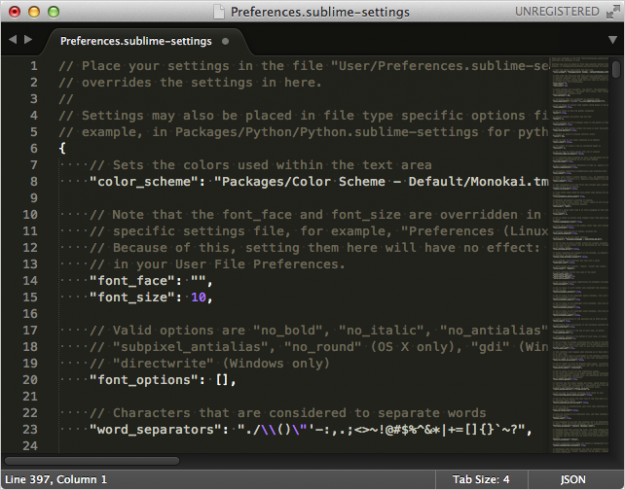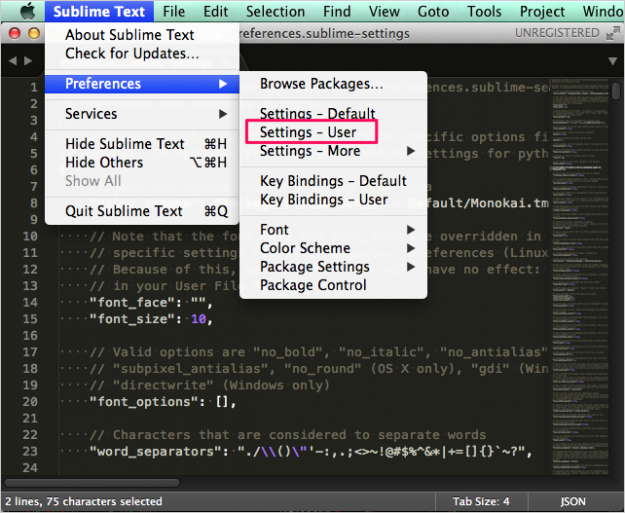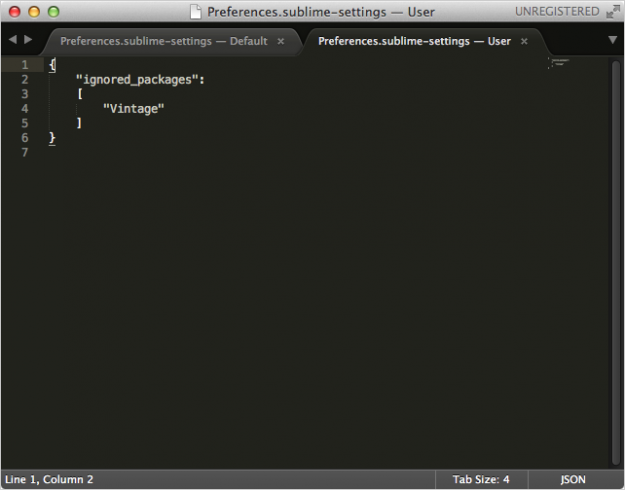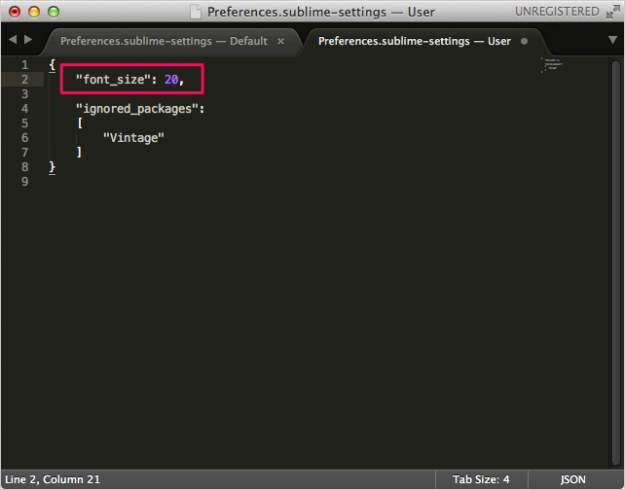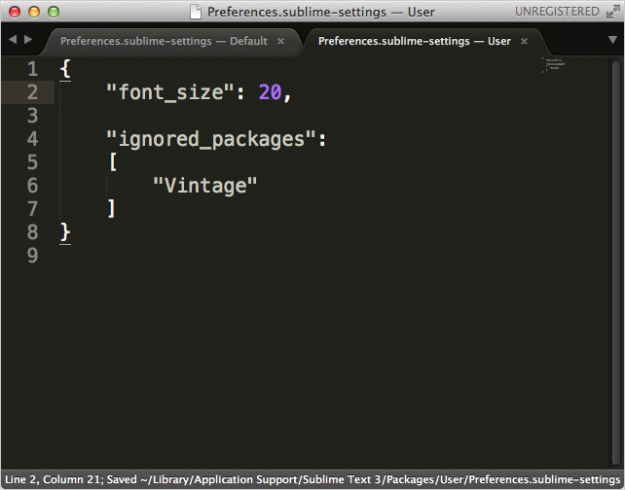Sublime Text 3 - 設定のカスタマイズ
当ページのリンクには広告が含まれています。
更新日:テキストエディター「Sublime Text 3」の設定をカスタマイズする方法を紹介します。
まずはカスタマイズしたい設定を探す方法を紹介します。
上部メニュー「Sublime Text」→「Preferences」→「Settings - Default」をクリックします。
設定を少し抜粋してみましょう。
フォントサイズ(font_size)の設定です。
// Note that the font_face and font_size are overridden in the platform // specific settings file, for example, "Preferences (Linux).sublime-settings". // Because of this, setting them here will have no effect: you must set them // in your User File Preferences. "font_face": "", "font_size": 10,
タブのサイズ(tab_size)の設定です。
// The number of spaces a tab is considered equal to "tab_size": 4,
などなど……多岐にわたります。
それでは実際に設定をカスタマイズしてみましょう。
Sublime Text 3 - 設定のカスタマイズ
上部メニュー「Sublime Text」→「Preferences」→「Settings - User」をクリックします。
{
"ignored_packages":
[
"Vintage"
]
}
先ほど見つけたカスタマイズしたい設定をコピペし、値を変えます。
{
"font_size": 20,
"ignored_packages":
[
"Vintage"
]
}
ここではデフォルトのフォントサイズ「10」を「20」に変えています。
設定ファイルを保存すると……
この要領で「Sublime Text 3」をより使いやすく設定しましょう。
以上、「Sublime Text 3 - 設定のカスタマイズ」でした。